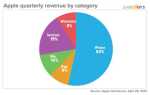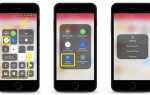Apple Pay – это удобная и безопасная система мобильных платежей, интегрированная в устройства Apple, такие как iPhone, iPad, Apple Watch и Mac. Она позволяет пользователям оплачивать товары и услуги с помощью своих смартфонов или других устройств, используя технологию бесконтактных платежей. В отличие от традиционных пластиковых карт, Apple Pay не требует физического присутствия карты или наличных средств для совершения покупки.
Процесс использования Apple Pay начинается с добавления вашей банковской карты в приложение Wallet. Для этого достаточно отсканировать карту с помощью камеры устройства или ввести ее данные вручную. После успешного добавления, ваша карта привязывается к Apple Pay, и вы можете оплачивать покупки, поднеся устройство к терминалу с поддержкой NFC. Это возможно как в физических магазинах, так и в интернет-магазинах или приложениях.
Особенность Apple Pay заключается в высокой степени защиты данных. Вместо того чтобы передавать номер карты, система использует одноразовый код транзакции, что делает ваши данные защищенными от мошенников. Кроме того, для подтверждения платежа используется Touch ID, Face ID или пароль, что добавляет дополнительный уровень безопасности.
Кроме того, Apple Pay активно поддерживает не только основные банковские карты, но и бонусные карты, карты лояльности, а также билеты и посадочные талоны, которые можно хранить прямо в приложении Wallet. Это делает Apple Pay не просто инструментом для оплаты, но и удобным решением для организации ваших личных данных и документов.
Как добавить карту в Apple Pay на iPhone

Чтобы добавить карту в Apple Pay на iPhone, откройте приложение Wallet и нажмите на значок «+» в правом верхнем углу экрана. Далее следуйте пошаговым инструкциям:
1. Выберите тип карты: дебетовую, кредитную или предоплаченную. Если карта поддерживает Apple Pay, она будет отображена в списке.
2. Сканируйте карту с помощью камеры или введите данные вручную. Для этого введите номер карты, срок действия и код безопасности (CVV).
3. После добавления карты, ваш банк или эмитент карты может запросить дополнительную проверку. Это может быть код из SMS, звонок или другой способ подтверждения.
4. Когда карта успешно добавлена, она появится в вашем кошельке. Для завершения настройки необходимо принять условия и подтвердить вашу личность, если это требуется.

5. После этого вы можете использовать Apple Pay для платежей, просто выбрав карту в приложении Wallet и поднеся iPhone к терминалу с функцией бесконтактной оплаты.
Если ваша карта не поддерживает Apple Pay, проверьте на сайте вашего банка или обратитесь в службу поддержки для уточнения информации.

Как оплатить покупки с помощью Apple Pay в магазинах
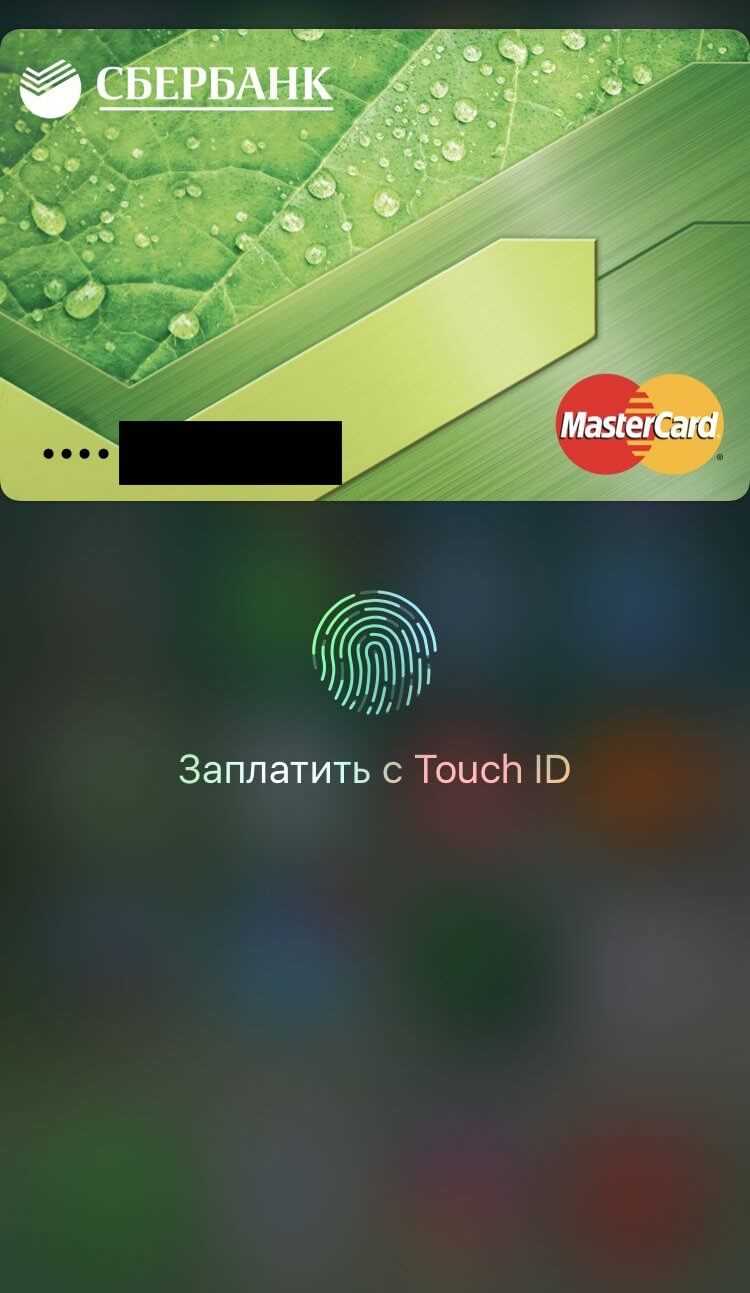
Для использования Apple Pay в магазине необходимо, чтобы у вас был iPhone или Apple Watch с настроенным Apple Pay и поддерживаемая терминалом возможность бесконтактной оплаты. Чтобы осуществить покупку, выполните следующие шаги:
1. Подготовьте устройство. Убедитесь, что на вашем iPhone или Apple Watch добавлена карта для оплаты в Apple Pay. Это можно сделать в приложении Wallet, добавив карту банковского или кредитного счета. Если карта уже добавлена, просто разблокируйте устройство.
2. Поднесите устройство к терминалу. Найдите терминал для бесконтактных платежей в магазине. Он должен быть оснащен символом бесконтактной оплаты (квадрат с волнами). Поднесите ваш iPhone или Apple Watch к терминалу на расстоянии нескольких сантиметров.
3. Подтвердите платеж. На экране вашего устройства появится информация о платеже. Для iPhone с Face ID достаточно подтвердить транзакцию с помощью распознавания лица. Для iPhone с Touch ID необходимо приложить палец к датчику отпечатка. Если вы используете Apple Watch, дважды нажмите на боковую кнопку и поднесите устройство к терминалу.
4. Завершение операции. После успешной авторизации платеж будет обработан, и на экране терминала отобразится сообщение об успешной оплате. На вашем устройстве также появится уведомление о завершении транзакции.
5. Обратите внимание на лимиты. Для небольших сумм (например, до 1000 рублей в России) оплата может быть выполнена без необходимости подтверждения с использованием биометрии. Для крупных покупок потребуется дополнительная авторизация.
Как настроить Apple Pay на Apple Watch

Настройка Apple Pay на Apple Watch позволяет быстро и безопасно совершать платежи прямо с вашего запястья. Для этого необходимо выполнить несколько шагов.
- Убедитесь, что на вашем iPhone установлена последняя версия iOS, а на Apple Watch – watchOS.
- Откройте приложение «Watch» на вашем iPhone.
- Перейдите в раздел «Мой часовой пояс» и выберите «Wallet & Apple Pay».
- Нажмите «Добавить карту» и следуйте инструкциям на экране для добавления банковской карты. Если карта уже привязана к вашему Apple ID, она будет доступна для использования.
- Если карта не поддерживает функцию Apple Pay, на экране отобразится соответствующее уведомление. В таком случае попробуйте добавить другую карту или обратитесь к банку для уточнения.
- После того как карта добавлена, подтвердите ее с помощью Face ID, Touch ID или пароля, если это необходимо.
- После завершения настройки карта будет доступна на вашем Apple Watch, и вы сможете использовать ее для оплаты.
Для совершения платежа на Apple Watch достаточно дважды нажать на боковую кнопку, выбрать карту и поднести запястье к терминалу. В случае необходимости, подтвердите операцию с помощью пароля или биометрии, если это требуется.
Также вы можете добавить несколько карт для удобства и выбирать их по мере необходимости через меню Apple Pay на часах. Для этого зайдите в «Wallet & Apple Pay» в приложении «Watch» и добавьте новые карты или выберите основную для быстрого использования.
Настроив Apple Pay на Apple Watch, вы получите возможность оплачивать покупки, не доставая телефон или кошелек, обеспечивая удобство и безопасность транзакций.
Что делать, если Apple Pay не работает при оплате

Если при попытке оплатить через Apple Pay возникает ошибка, первым шагом проверьте подключение интернета. Для работы с Apple Pay требуется стабильное соединение, так как процесс авторизации часто зависит от обмена данными с сервером банка или магазина.
Убедитесь, что ваше устройство обновлено до последней версии iOS. Обновления могут содержать исправления ошибок, влияющих на работу Apple Pay. Для проверки перейдите в «Настройки» → «Основные» → «Обновление ПО».
Проверьте, добавлена ли ваша карта в Apple Pay. Для этого откройте приложение Wallet и убедитесь, что карта отображается в списке. Если карта неактивна или удалена, добавьте её снова через настройки устройства.
Также важно проверить, поддерживает ли ваш банк работу с Apple Pay. Не все финансовые учреждения поддерживают данную услугу. Для этого можно обратиться в службу поддержки вашего банка или проверить информацию на официальном сайте.
Если устройство заблокировано или экран не активен, Apple Pay не будет работать. Убедитесь, что экран разблокирован перед оплатой. Также стоит проверить, включены ли на устройстве Face ID или Touch ID, так как они могут быть необходимы для завершения транзакции.
В некоторых случаях проблема может быть связана с магазином, где вы пытаетесь совершить покупку. Убедитесь, что терминал поддерживает бесконтактные платежи и работает корректно. Если ошибка сохраняется, попробуйте использовать другой терминал или обратиться к сотрудникам магазина.
Если ни один из способов не помогает, перезагрузите устройство или отключите и снова включите NFC в настройках. Это может решить временные проблемы с соединением.
Как использовать Apple Pay для онлайн-покупок
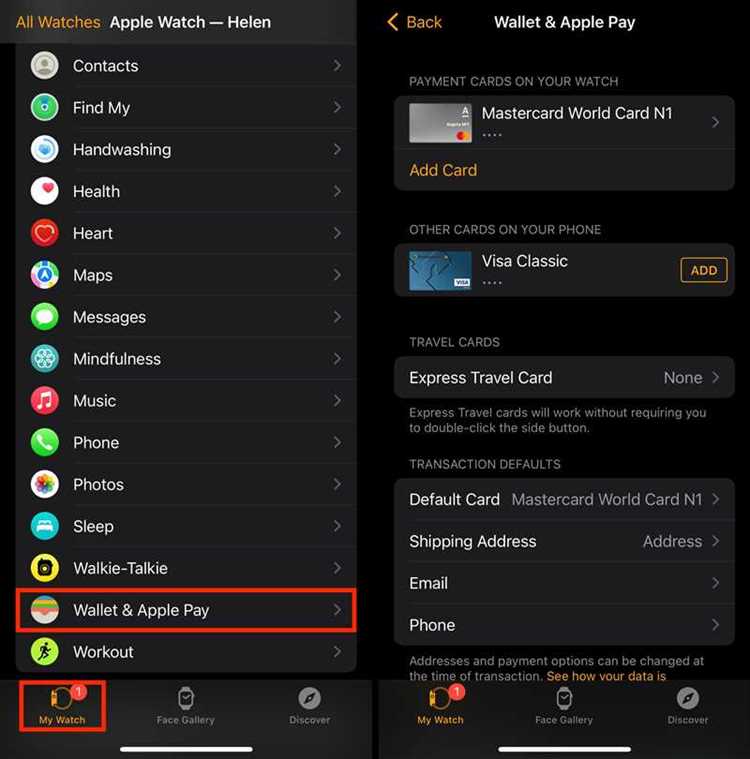
Apple Pay позволяет быстро и безопасно оплачивать покупки в интернете с помощью устройства Apple, будь то iPhone, iPad, Mac или Apple Watch. Чтобы начать использовать Apple Pay для онлайн-покупок, необходимо настроить несколько важных параметров.
Прежде всего, убедитесь, что ваш кошелек Apple Pay подключен к платежной системе, и на устройстве установлена актуальная версия операционной системы. После этого можно приступить к использованию Apple Pay для покупок на сайтах, поддерживающих эту систему.
Для оплаты через Apple Pay достаточно выбрать соответствующий метод оплаты на сайте и подтвердить транзакцию. На мобильных устройствах нужно будет подтвердить покупку с помощью Face ID, Touch ID или пароля. На компьютерах Mac с использованием Safari можно провести оплату, используя iPhone или Apple Watch для подтверждения транзакции.
Некоторые сайты и приложения могут запросить дополнительную авторизацию, например, при необходимости введения кода безопасности. Однако сам процесс оплаты через Apple Pay остается простым и быстрым, без необходимости вводить данные карты вручную.
Если при оплате Apple Pay на сайте не отображается соответствующий логотип или кнопка, это может означать, что этот магазин не поддерживает систему Apple Pay для онлайн-платежей. В таком случае можно воспользоваться альтернативными методами оплаты, предложенными магазином.
Apple Pay также предлагает защиту данных при онлайн-покупках. Система использует уникальный идентификатор устройства и шифрование данных, что исключает передачу информации о вашей карте при каждой оплате.
Вопрос-ответ:
Что такое Apple Pay?
Apple Pay — это сервис мобильных платежей, позволяющий пользователям совершать покупки с помощью своих устройств Apple, таких как iPhone, Apple Watch, iPad и Mac. Он использует технологию бесконтактных платежей через Near Field Communication (NFC) и позволяет хранить данные кредитных или дебетовых карт в цифровом виде, что делает процесс оплаты быстрым и удобным.
Как добавить карту в Apple Pay?
Чтобы добавить карту в Apple Pay, откройте приложение «Кошелек» на вашем устройстве Apple. Нажмите на знак плюса (+) в правом верхнем углу, чтобы добавить карту. Вам нужно будет отсканировать карту с помощью камеры или ввести ее данные вручную. После этого потребуется пройти через процесс аутентификации, который может включать подтверждение через SMS или Face ID/Touch ID для безопасности. После добавления карты вы можете сразу начать использовать Apple Pay для оплаты.
Какие устройства поддерживают Apple Pay?
Apple Pay поддерживается на устройствах с iOS 8.1 и выше, таких как iPhone 6 и более новые модели, Apple Watch, а также на некоторых моделях iPad и Mac. Также нужно убедиться, что ваше устройство оснащено технологией NFC для поддержания бесконтактных платежей, которая доступна начиная с iPhone 6 и более поздних моделей.
Можно ли использовать Apple Pay в интернете?
Да, Apple Pay можно использовать для покупок в интернете. Многие онлайн-магазины и приложения поддерживают этот способ оплаты. Для того чтобы использовать его, достаточно выбрать Apple Pay при оформлении заказа. Оплата происходит с использованием ваших карт, добавленных в приложение «Кошелек», и подтверждается с помощью Face ID или Touch ID, что делает процесс быстрым и безопасным.
Как защитить свою карту при использовании Apple Pay?
Apple Pay использует несколько уровней защиты, чтобы обеспечить безопасность ваших данных. Во-первых, ваши данные карты не хранятся на устройстве и не передаются продавцу при оплате. Вместо этого используется уникальный номер устройства, который генерирует одноразовый код для каждой транзакции. Для дополнительной безопасности можно настроить Touch ID или Face ID, чтобы подтвердить оплату, а также использовать код-пароль для разблокировки устройства.
Что такое Apple Pay и как им пользоваться?
Apple Pay — это сервис мобильных платежей, который позволяет оплачивать покупки с помощью устройства Apple (iPhone, Apple Watch, iPad или Mac) без необходимости использовать пластиковые карты. Для использования достаточно добавить карту в приложение Wallet и подтвердить оплату с помощью Touch ID или Face ID. Apple Pay можно использовать для покупок в магазинах, онлайн и в приложениях, поддерживающих этот сервис. Для оплаты нужно просто поднести устройство к терминалу с поддержкой бесконтактных платежей или выбрать Apple Pay как способ оплаты в приложении.